[Windows] 윈도우10 로그인 화면을 캡처 하는 쉬운방법
Becain
2020.08.27 00:08
26,545
1
0
0
본문
윈도우10 에서 그렇게 많이 화면캡처할일은 없을테지만 만약에 로그인 화면을 캡처 하시고 싶으시다면 참고하세요.
로그인 화면을 캡처 하기 위해서는 마이크로소프트 스토어 에서 아래 앱을 찾아서 설치해 보세요.
앱 이름은 "캡처 및 스케치" 입니다. 앱을 설치 하신후에 실행을 하세요.
실행을 하면 아래처럼 보이는 앱이 실행이 되는데요.
[새 캡처] 를 누르시면 아래처럼 지연 후 캡처가 있습니다 .
"3초 후 캡처", "10초 후 캡처" 가 있는데 이중에서 적당한걸 선택을 하세요.
로그인화면에서 캡처하고 싶은 화면을 준비를 할 시간을 감안해서 하시면 됩니다.
저는 10초후 캡처를 이용했어요.
그런후에 로그인 화면으로 들어 가신후에 잠시 기다리시면 노란색 테두리가 잠깐 보이면서 화면이 캡처가 됩니다.
그런후에 다시 로그인을 하시면 아래와 같은 화면이 뜹니다. 전체 화면을 선택을 하시거나 자유곡선이나 사각형을 선택을 하셔서 다시 한번 실제로 캡처할 부분을 선택을 해줍니다. 전체 화면으로 하셔도 되요.
최종적으로 아래와 같이 화면 캡처가 된걸 볼수가 있습니다 .
이러헥 해서 로그인 화면도 원하시는 형태로 화면 캡처를 할수가 있습니다. ^^
로그인 화면 캡처하고 싶으셨던 분들은 참고 하세요 ^^
[이 게시물은 최고관리자님에 의해 2020-11-05 00:36:13 Windows TIP에서 이동 됨]
0
0
로그인 후 추천 또는 비추천하실 수 있습니다.
- Becain
- 회원등급 : 지하계 / Level 16
포인트 145,650
경험치 25,696
[레벨 16] - 진행률
53%
가입일 :
2020-07-29 23:57:30

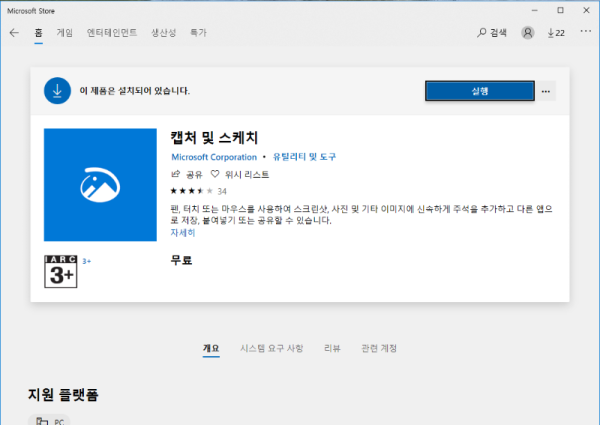
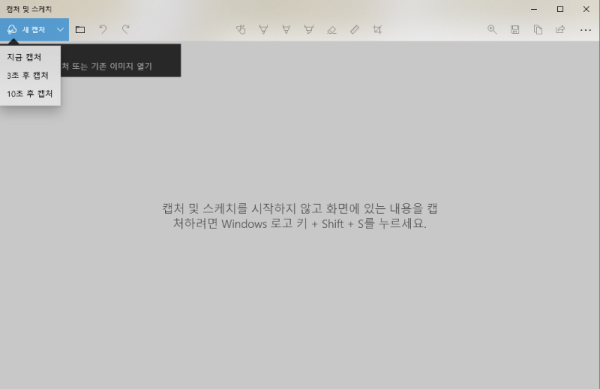
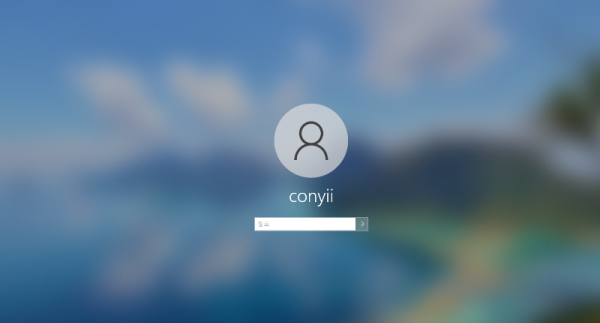
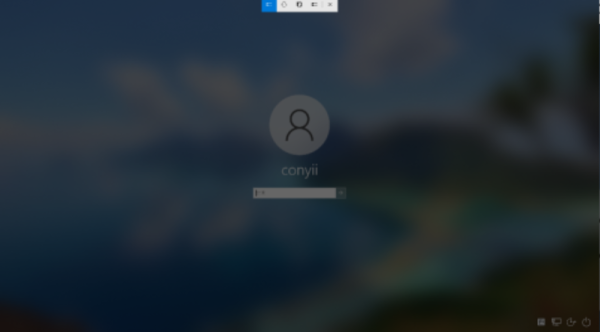
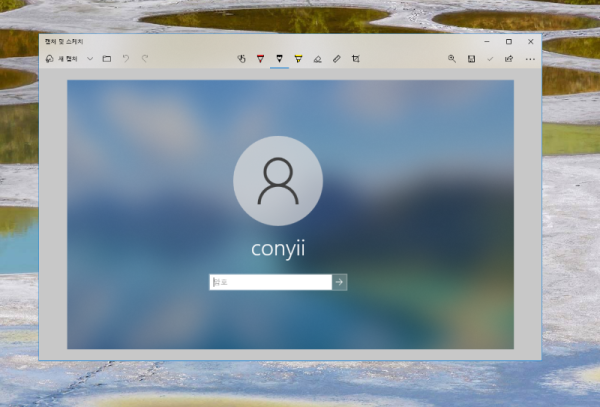
댓글목록 1
김은섭님의 댓글
덕분에 쉽게 캡쳐 했습니다 :)